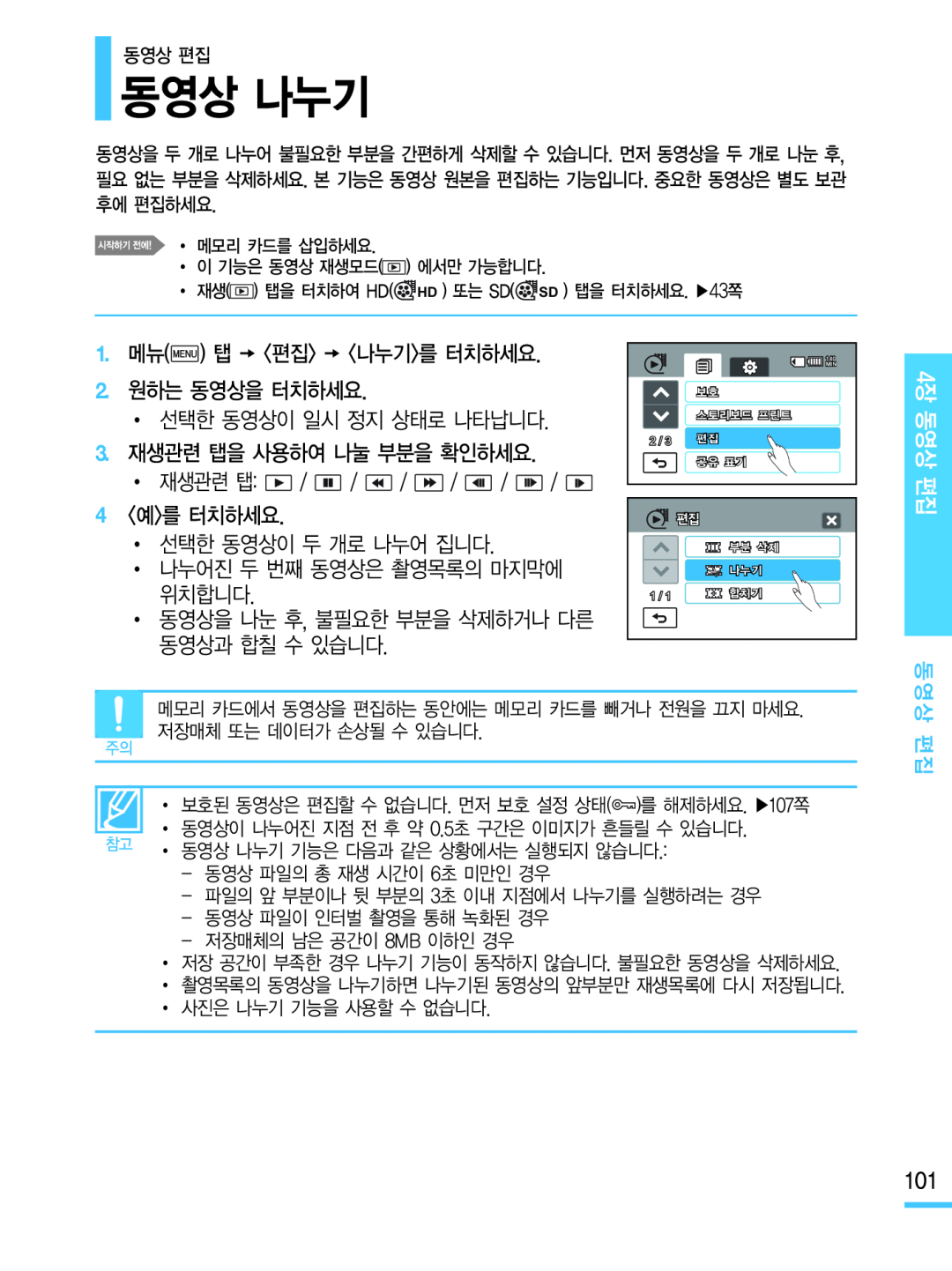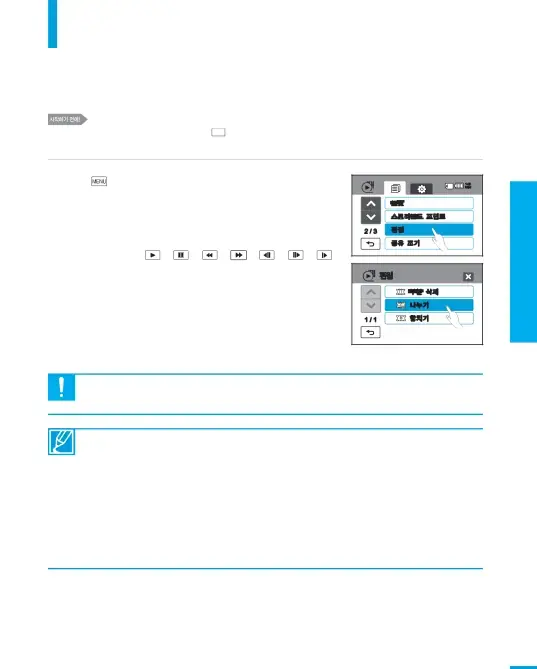
동영상 편집
동영상 나누기
동영상을 두 개로 나누어 불필요한 부분을 간편하게 삭제할 수 있습니다. 먼저 동영상을 두 개로 나눈 후, 필요 없는 부분을 삭제하세요. 본 기능은 동영상 원본을 편집하는 기능입니다. 중요한 동영상은 별도 보관 후에 편집하세요.
• 메모리 카드를 삽입하세요.
• 이 기능은 동영상 재생모드( ![]() ) 에서만 가능합니다.
) 에서만 가능합니다.
• 재생(![]() ) 탭을 터치하여 HD(
) 탭을 터치하여 HD(![]() HD ) 또는 SD(
HD ) 또는 SD(![]() SD ) 탭을 터치하세요. ▶43쪽
SD ) 탭을 터치하세요. ▶43쪽
1. | 메뉴( ) 탭 | <편집> | <나누기>를 터치하세요. |
| MIN | |||
|
|
|
|
|
|
|
| 140 |
2. | 원하는 동영상을 터치하세요. |
|
|
|
| 보호 | ||
| • 선택한 동영상이 일시 정지 상태로 나타납니다. | 스토리보드 프린트 | ||||||
|
|
|
|
|
|
|
| |
3. | 재생관련 탭을 사용하여 나눌 부분을 확인하세요. | 2 / 3 | 편집 | |||||
| 공유 표기 | |||||||
| • 재생관련 탭: | / | / | / | / | / | / |
|
4 | <예>를 터치하세요. |
|
|
|
|
| 편집 | |
| • 선택한 동영상이 두 개로 나누어 집니다. |
|
| 부분 삭제 | ||||
| • 나누어진 두 번째 동영상은 촬영목록의 마지막에 | 나누기 | ||||||
| 위치합니다. |
|
|
|
|
| 1 / 1 | 합치기 |
| • 동영상을 나눈 후, 불필요한 부분을 삭제하거나 다른 |
| ||||||
| 동영상과 합칠 수 있습니다. |
|
|
|
|
| ||
메모리 카드에서 동영상을 편집하는 동안에는 메모리 카드를 빼거나 전원을 끄지 마세요. 저장매체 또는 데이터가 손상될 수 있습니다.
주의
• 보호된 동영상은 편집할 수 없습니다. 먼저 보호 설정 상태(![]() )를 해제하세요. ▶107쪽
)를 해제하세요. ▶107쪽
• 동영상이 나누어진 지점 전 후 약 0.5초 구간은 이미지가 흔들릴 수 있습니다. 참고 • 동영상 나누기 기능은 다음과 같은 상황에서는 실행되지 않습니다.:
- 동영상 파일의 총 재생 시간이 6초 미만인 경우
- 파일의 앞 부분이나 뒷 부분의 3초 이내 지점에서 나누기를 실행하려는 경우 - 동영상 파일이 인터벌 촬영을 통해 녹화된 경우
- 저장매체의 남은 공간이 8MB 이하인 경우
• 저장 공간이 부족한 경우 나누기 기능이 동작하지 않습니다. 불필요한 동영상을 삭제하세요.
• 촬영목록의 동영상을 나누기하면 나누기된 동영상의 앞부분만 재생목록에 다시 저장됩니다.
• 사진은 나누기 기능을 사용할 수 없습니다.
4장 동영상 편집
동영상 편집
101